ps抠图怎么操作
- 分类:教程 回答于: 2024年10月20日 10:06:02
ps抠图其实就是处理设计图像的最为重要基础,对于很多想要学习设计的小伙伴来说,抠图不是很好掌握,其实抠图并不复杂,只是我们没有掌握其中的技巧,大家想要知道ps抠图如何操作吗,那就接着往下看吧,下面小编将为大家提供最详细的ps抠图操作步骤。
工具/原料:
系统版本:Windows10系统
品牌型号:联想Y7000P
软件版本:Adobe Photoshop 2021
方法/步骤:
使用Photoshop软件抠图:
1、ps抠图如何操作呢?首先双击打开Photoshop软件,使用快捷键Ctrl+O打开需要抠图的图片,再使用魔棒工具、套索工具、快速选择工具等等,点击我们需要抠出的区域;

2、如下图所示,使用魔棒工具(W)单击图片空白区域,再通过反向快捷键Ctrl+Shift+I选中需要抠出的人物区域;

3、再通过快捷键Ctrl+J,将选中的区域复制到新图层,然后隐藏原图,即可看到复制的图层背景色为透明状态;

4、如果我们需要抠出人物的头发丝,其实即可通过通道抠出,打开需要抠图的图片,按Ctrl+J复制图层;

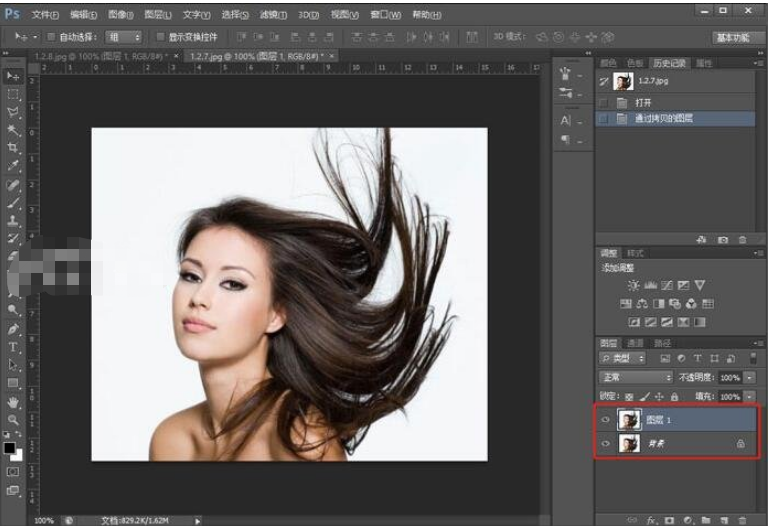
5、再打开【通道】,鼠标点击蓝色图层选择复制图层,选择蓝色副本图层;
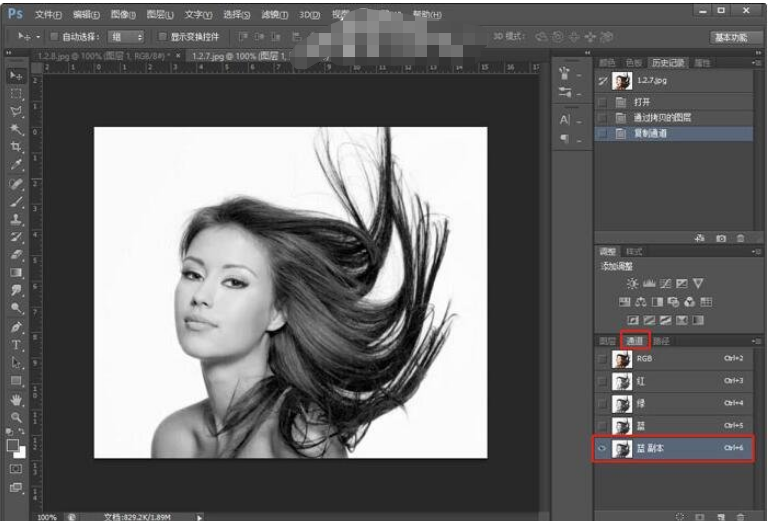
6、再使用画笔工具(B)、快速选择工具(W)等等工具选择人物主体部分(不包括头发丝),并填充为黑色(前景色Alt+Del,后景色Ctrl+Del)即可;

7、再使用快捷键Ctrl+D取消选区,然后再通过快捷键Ctrl+I对图像反相;

8、按照通道抠图的原理,白色就是为保留部分黑色为删除部分,而现在除了人物以及头发是白色之外,其它区域都是灰色的。所以我们还需要将这些灰色区域调整为黑色。
我们使用快捷键Ctrl+L打开色戒,使用点击右侧第一个吸管工具点击灰色区域,将灰色填充为黑色,如果已经是黑色背景,跳过此步骤哦;
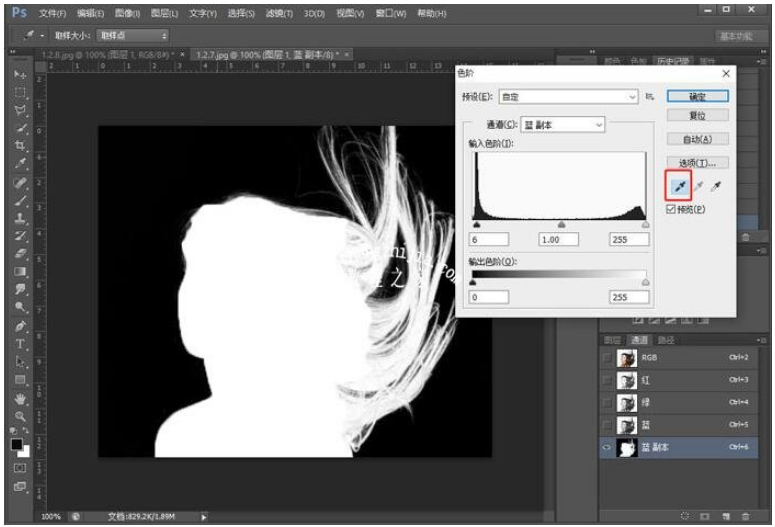
9、按住Ctrl键,点击蓝副本图层,出现选区之后返回图层面板,给图层添加图层蒙版工具,给图片添加一个背景色观察有没有抠图成功即可。
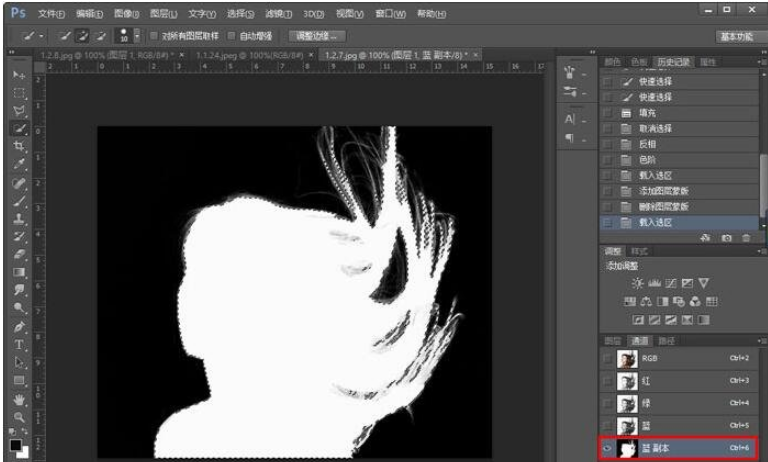
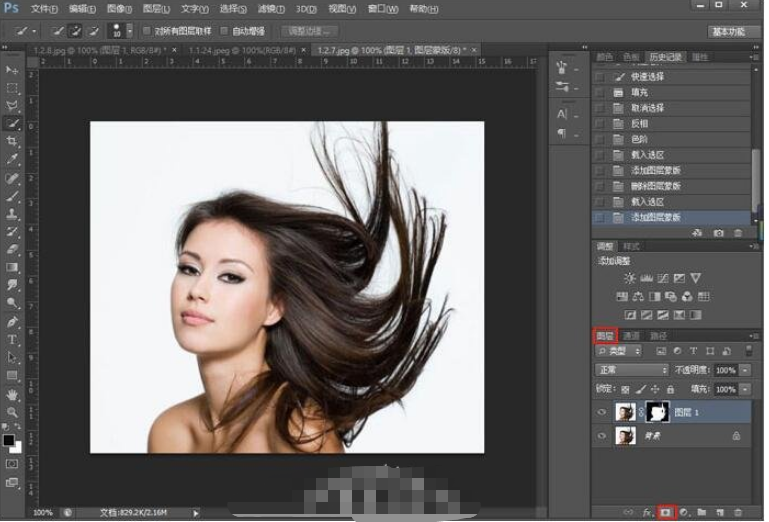
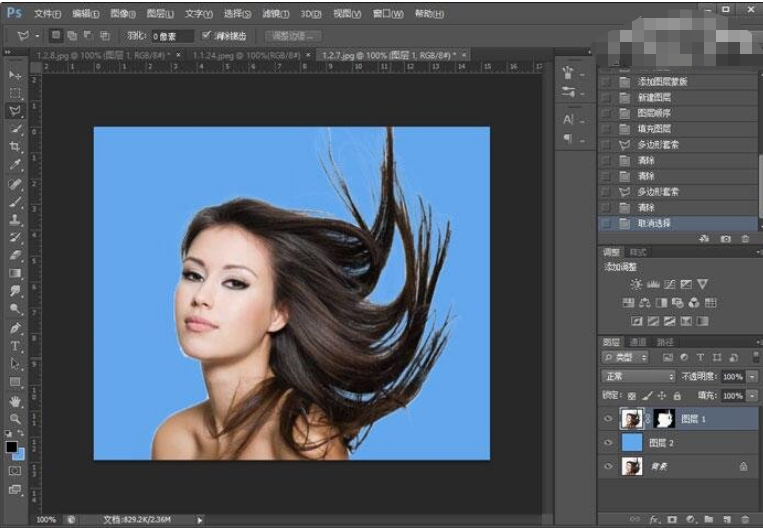
总结:
上述就ps抠图如何操作的操作方法啦,希望上述内容对大家有所帮助。
 有用
26
有用
26


 小白系统
小白系统


 1000
1000 1000
1000 1000
1000 1000
1000 1000
1000 1000
1000 1000
1000 1000
1000 1000
1000 1000
1000猜您喜欢
- 成都移动硬盘数据恢复分享..2023/04/25
- 360重装系统怎么样2016/12/07
- 电脑怎样重装系统简单方法..2022/06/03
- 怎么做u盘系统启动盘呢?2016/11/04
- u盘w732位系统下载最简单安装方法..2016/11/10
- 浏览器缓存清理方法2024/01/26
相关推荐
- 小白三步装机版一键安装操作系统..2021/02/01
- 电脑集成显卡和独立显卡哪个好..2022/05/24
- 系统之家ghost windows xp 64位系统下..2017/05/09
- [符号怎么打出来]2023/12/13
- 惠普电脑怎么重装系统的步骤教程..2021/09/22
- 魔法猪一键系统重装软件使用教程..2021/04/03














 关注微信公众号
关注微信公众号



